Happy Hacking!
先日、ついに念願の 「HHKB Professional HYBRID Type-S(US配列)」を購入しました。

今回Mac用にキー配列をカスタマイズしたので紹介します。
公式サイトから「HHKB キーマップ変更ツール」のダウンロード
以前はMacでキー配列を変更するには有志の方が作られた非公式アプリを利用する必要があったようですが、現在は公式サイトから専用のキーマップツールが提供されています。
こちらよりダウンロードができます。
MacとのUSB接続
ツールをインストールして起動した後、キーボード本体をMacとUSB接続し、本体の電源を起動します。
接続確認後、「キーマップ変更」をクリックすれば変更画面に遷移できます。
本体接続前に、本体裏のDIPスイッチの設定が必要になります。
キーマップレイアウト
私のはこんな感じです。
Fn OFF
Fn ON
DIPスイッチについて

2と4をONにしていますが、4はONにしなくて大丈夫です(ツールによって意味をなさない設定になっています)
- SW1 OFF / SW2 ONによってMac対応モードにしています。
- SW3 OFF / SW4 ONnによって左◇キーを「Fn」にしていたのですが、結局キーマップレイアウトで本来の◇(commandキー)に戻しています。
カスタマイズのポイント
左ControlキーにFnを設置した
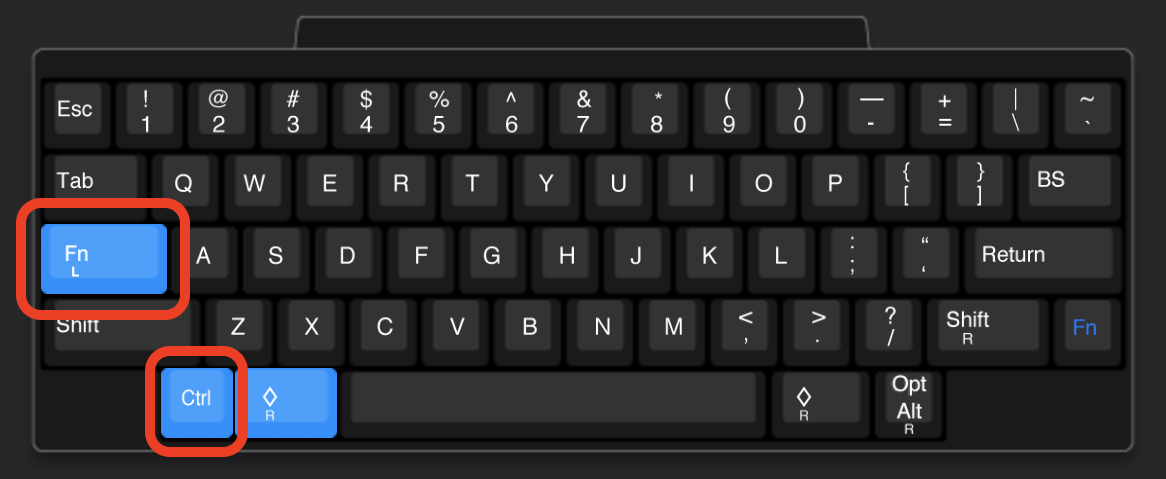
FnキーはHHKBの肝と言われており、Fnキーを多用しまくることで、HHKBの利点であり弱点でもある少ないキー数をカバーしています。
通常だと左Fnは左◇キーに設定するのが相場だと思いますが、私は左◇キーにはどうしてもCommandをおいておきたかったんです(日本語変換で多用するため)。
そのため私は相場とは異なるレイアウトにしています。
ただ、これだとControlキーの所在がなくなるため、左Optキーに設定しています。
これにより、左小指の最小移動でFnを押せるのでかなりいい感じです。
矢印キーをvimキーバインドにしてみた

私は普段vimを使用しませんが、それでも時々はあるのでこの際vimでのカーソル操作に慣れようとこういった配置にしました。
その他変更した場所はいくつかありますが、大きなこだわりポイントとしては以上です。
HHKBを1ヶ月使ってみての感想
せっかくなのでレビューします
メリット
-
打鍵感がいい
言わずもがな。「癒やされる、ひたすら文章を書きたくなる、中毒性がある」 そんな感じです。
購入前、いろんな方のレビューを拝見しまして、人によっては打鍵感はいうほど良くないよという方もいたので不安でしたが、私はハマる側だったので嬉しいですね。 -
カスタマイズ性に愛着が湧く
キーマップを変更しているだけなのですが、それでも「手に馴染んでいる感」があって愛着がわきます。
これに加えてキートップなんかも変更したりしたら、いよいよHHKBから離れられなくなる気がしますね。
今私が気になっているのはこれです。
デメリット
-
操作に慣れるまでが苦痛
その独特の操作性なので、いくら自分でカスタマイズしたとはいえ最初はやはり使いづらいです。
ですがその先を超えたところにHHKBの真の良さがありますよ。 -
HHKB以外のキーボードが使いたくなくなる
もちろんHHKBの虜になっている、という意味も含まれますが、それ以上にHHKBの独特な操作になれてしまい、通常のキーボードの操作がおぼつかなくなってしまうからです。
これはかなり致命的じゃないでしょうか。会社で自前キーボードなどの使用が制限がされていたりする人は、HHKBに手を出す前に考えたほうがいいかもしれません。 -
重い
私の購入したType-Sは本体重量が574gもあります。
出社時や出先でPCを使う時、MacBookに加えて500ペットボトル1本強のHHKBを常にリュックに入れて持ち歩くのはいささか負担かもしれません。 -
パームレストが必要
これは人にもよると思いますが、私の場合は専用のパームレストが無いと打鍵しづらいと感じます。
買ってしまえば済む話ですが、初期コストは上がってしまいますね。
ちなみに私は公式のものを購入しました。
所感
HHKBを使いだして1ヶ月が経ち、ほとんどの操作に手こずらないようになりました(vimキーバインドでのカーソル移動はいまだ間違えますが……)。
またレビューでデメリットの方が多くなってしまいましたが、それでもHHKBはめっちゃいいですね。
今後もHHKBとともにHappy Hacking!していきたいと思います。

